Hướng dẫn đăng ký và xin thêm 30 phút thi chứng chỉ AWS SAA-C03 (AWS Certified Solutions Architect Associate)
I. Giới thiệu
Xin chào mọi người. Ở bài viết trước, mình có chia sẻ về kinh nghiệm học, ôn và quá trình thi chứng chỉ AWS SAA, các bạn có thể xem tại đây 😉
Trong bài viết này, mình sẽ hướng dẫn chi tiết cách đăng ký thi chứng chỉ SAA-C03 dưới hình thức thi tại trung tâm và xin thêm thời gian 30 phút nhé 😄
II. Lưu ý
- Xin thêm 30 phút làm bài trước khi đăng kí thi, do aws chưa hỗ trợ đề thi Tiếng Việt (xin trước khi đăng kí thi, áp dụng cho tất cả các cert sau này)
- Có thể thay đổi lịch thi Free sau 24h đăng ký
- Tìm hiểu địa điểm thi:
- Mình lựa chọn chọn Pearson VUE (Cầu Giấy), vì ở gần nhà :v
- Review: thủ tục nhanh chóng, phòng thi sạch sẽ, yên tĩnh, mạng ổn, có giấy nháp...
III. Các bước đăng ký thi
Bước 1: Tạo tài khoản đăng ký thi
-
Truy cập: https://www.aws.training/ và đăng ký tài khoản
-
Lưu ý tài khoản AWS Training không phải là tài khoản AWS
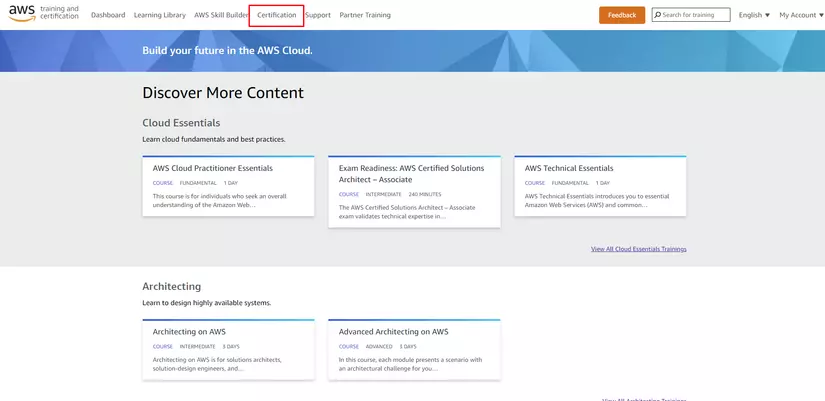
-
Sau khi tạo được tài khoản và đăng nhập vào màn hình AWS Training, nhấn vào mục Certification.
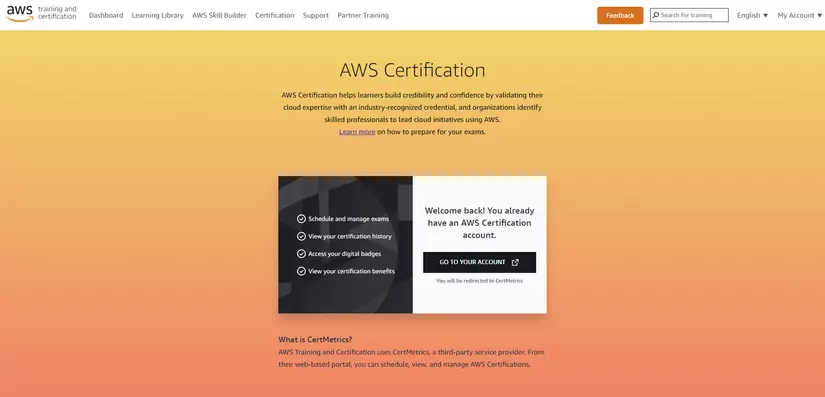
-
Tại màn Certificate, nhấn vào nút Go to Your Account
-
Tại màn Register Form: Create New Certification Account nếu chưa có AWS Certification Account (đây là tài khoản quản lý tất cả các bài thi/kỳ thi và kế hoạch lên lịch), thì cần tạo 1 tài khoản để có thể đi tiếp.
-
Điền các thông tin đăng ký, Lưu ý:
- First Name & Last Name điền tên giống như giấy tờ sẽ mang đi xác nhận (như hộ chiếu, cccd)
- First Name ghi tên, Last Name ghi họ, (không dấu), tên đệm có thể không cần điền (hoặc gộp chung với First Name/Last Name)
Bước 2: Điền thông tin chi tiết
- Khi đã hoàn thành Create New AWS Certification Account, màn hình sẽ hiện ra như sau. Tại đây, tiến hành đăng kí thông tin cá nhân chi tiết tại tab My profile
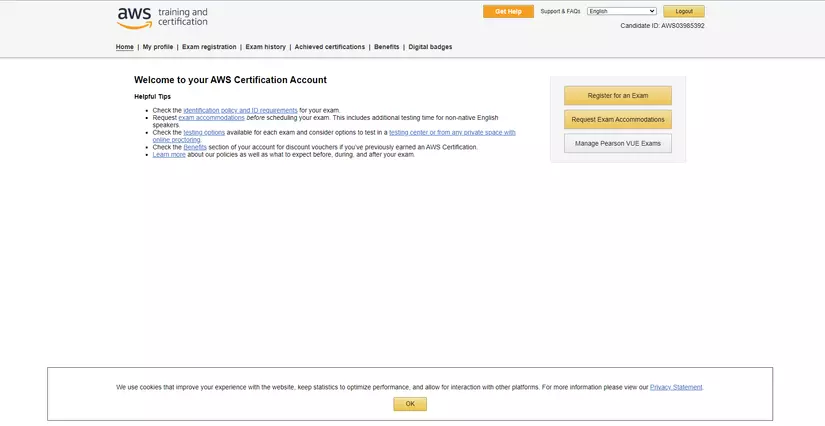
- Nhấn vào Demographics hoặc My Profile để điền thông tin. Tại đây, có 2 page cần hoàn thành:
2.1. Identification
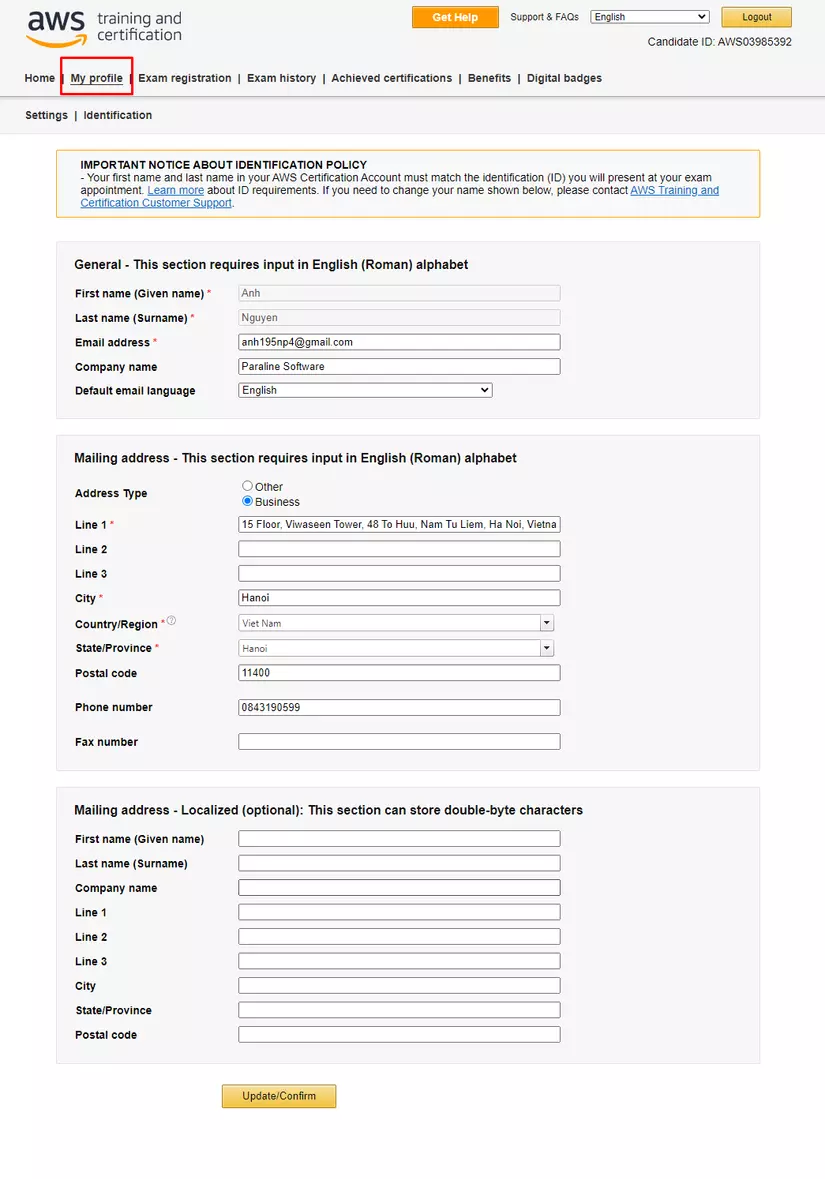
2.2. Setting
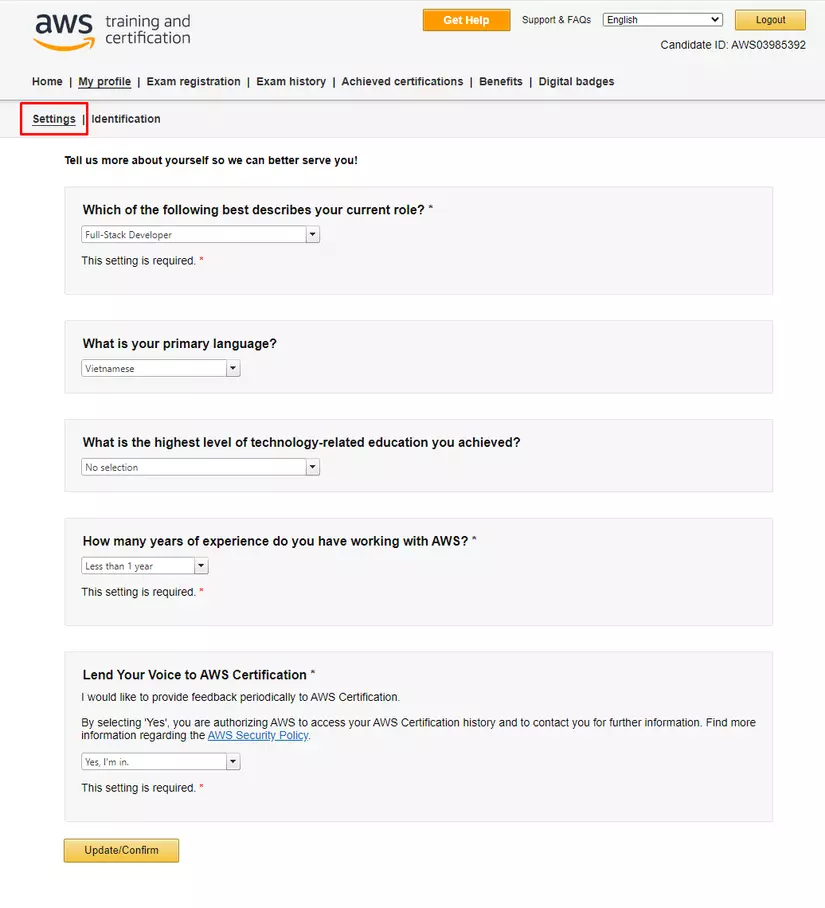
Bước 3: Xin thêm 30 phút
Click Request Exam Accommodation
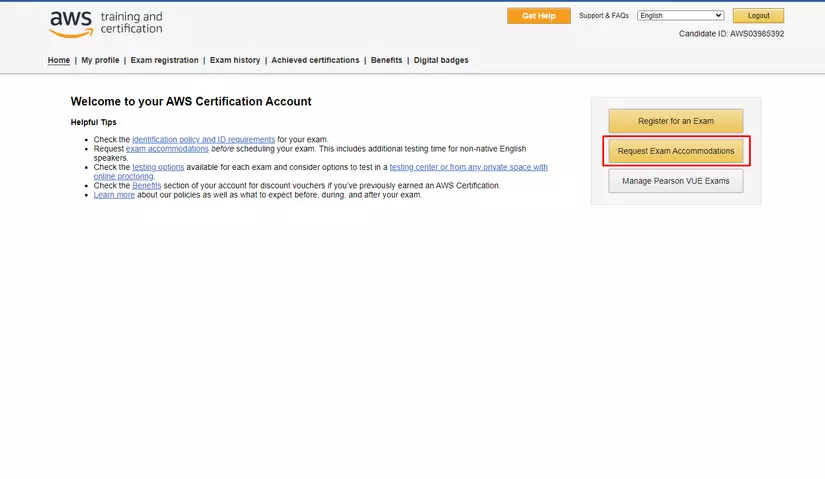
- Tiếp tục click vào nút Request Accommodation
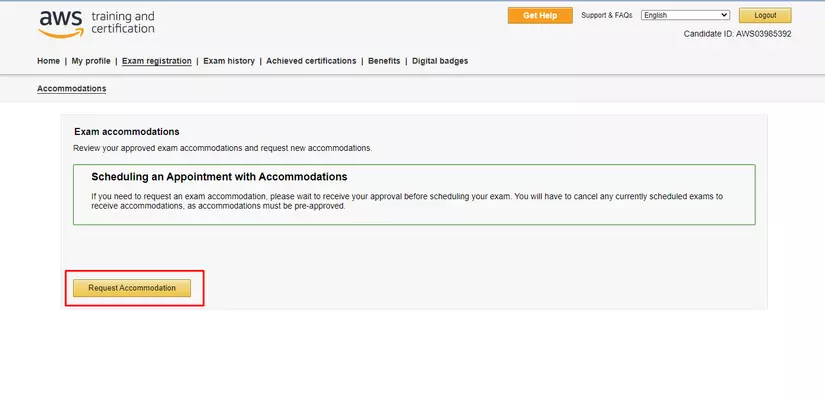
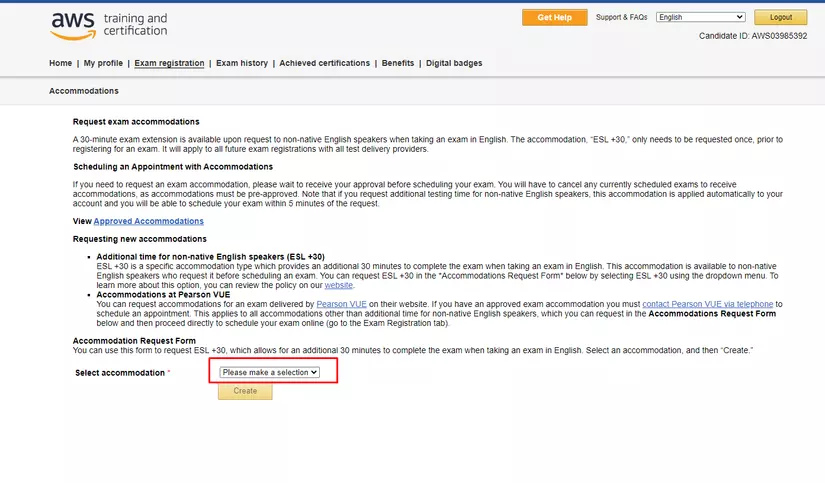
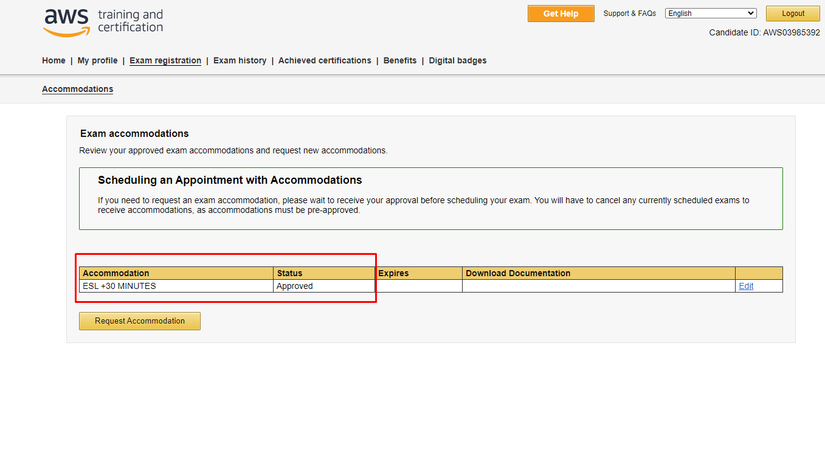 => Như vậy là đã xin thêm thời gian thành công!
=> Như vậy là đã xin thêm thời gian thành công! 
Bước 4: Đăng kí thi
-
Tại màn Dashboard, click Register for an Exam
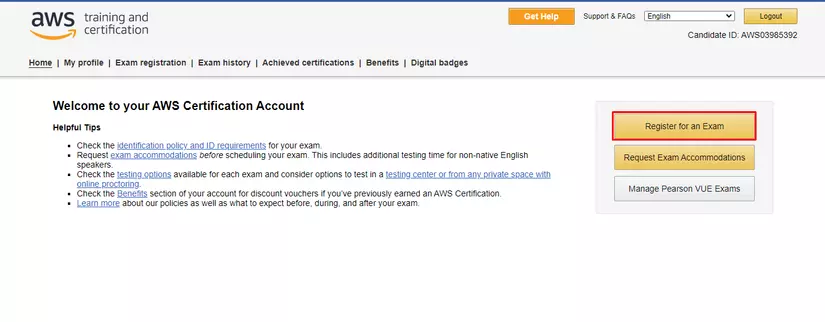
-
Chọn option AWS Certified Solutions Architect - Associate
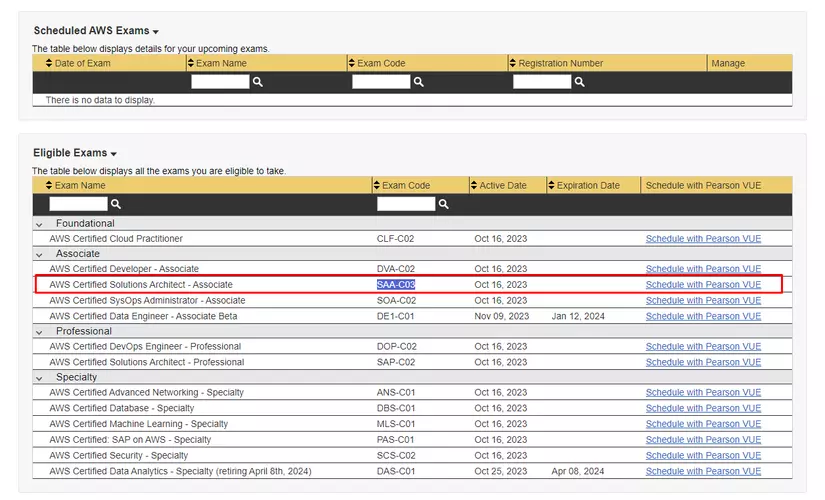
-
Chọn option AWS In person at test center sau đó chọn Your photo ID
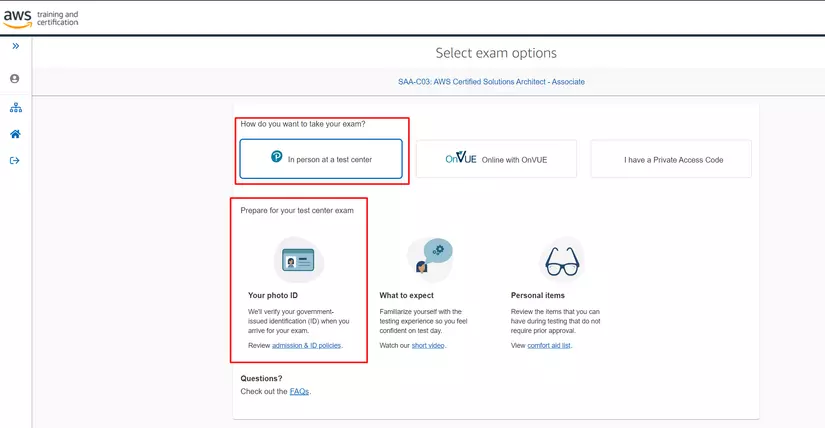
-
Chọn ngôn ngữ English
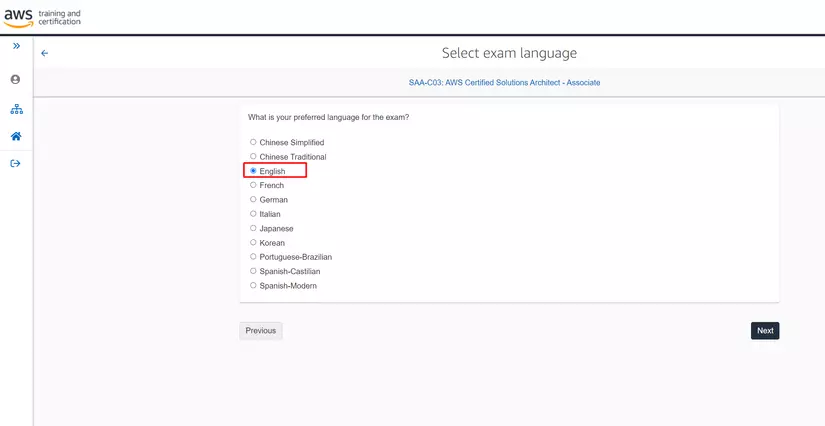
-
Tiếp theo, ở bước này chọn địa điểm thi, các bạn kiểm tra xem địa điểm nào tiện thì đăng kí nhé, ở đây mình chọn IPMAC Information TTechnology Joint Stock Company (vì chỗ mình tới đây đi có 5 phút à
 )
)
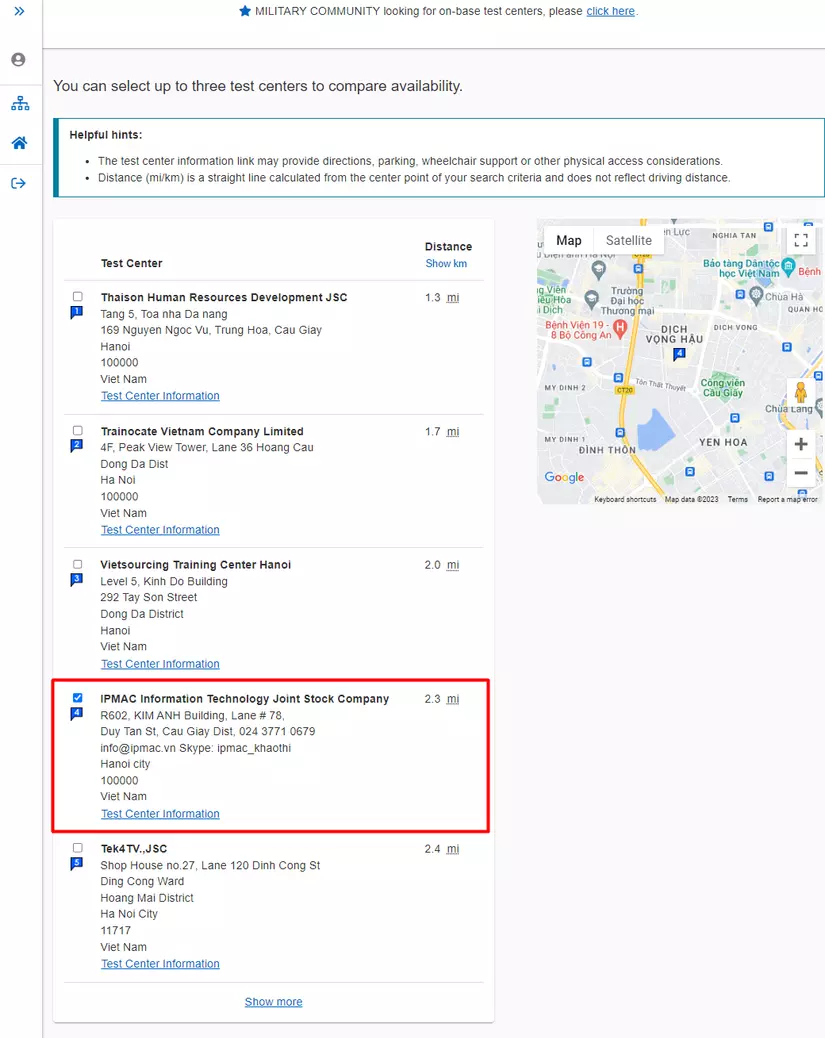
-
Bước này chọn lịch thi
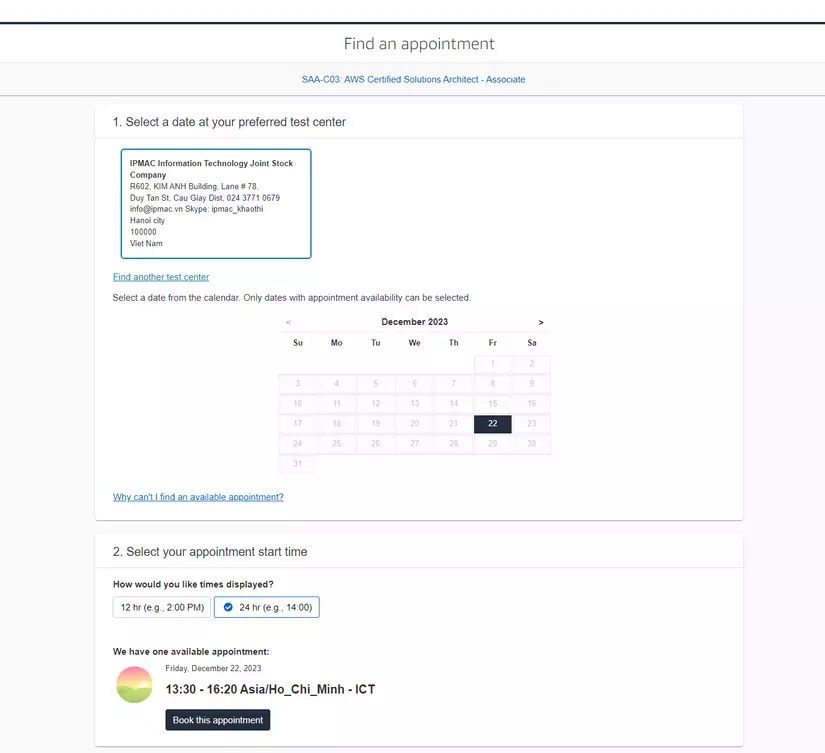
-
Cuối cùng, thực hiện thanh toán (nếu có voucher thì dùng ở đây nhé)
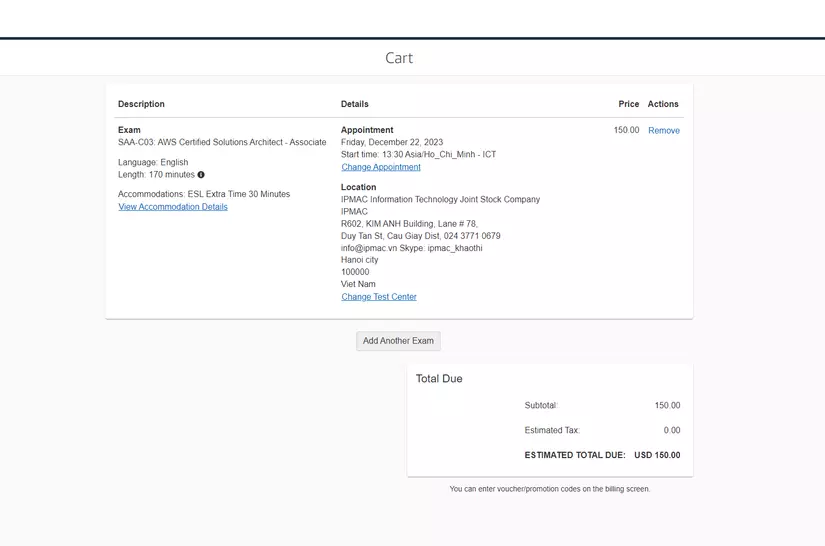
-
Khi thanh toán xong sẽ nhận được mail thông báo lịch thi, vậy là xong rồi!

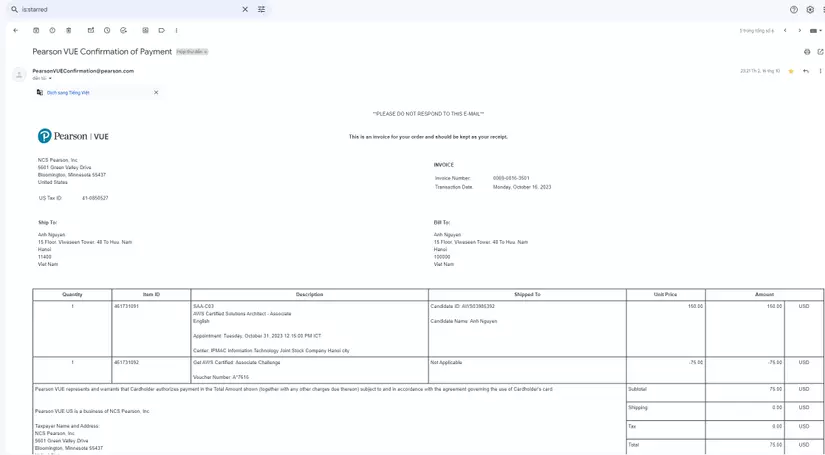
Như vậy là xong rồi đó, có bất cứ thắc mắc hay khó khăn nào mọi người cứ để dưới bình luận nhé 
All rights reserved